Si vous vovez des publicités à des endroits un peu étrange sur les sites que vous visitez actuellement et qu’en dessous il y a la mention « Ads by Supra Savings » c’est que vous avez été infecté par un adware… tout du moins votre navigateur. Supra Savings est une extension qui touche Chrome, Internet Explorer et Firefox, il est généralement installé avec des programmes gratuits que vous téléchargez sur Internet. Malheureusement certains téléchargements gratuits indique volontairement très mal que d’autres logiciels seront également installé.
Supra Savings est présenté, comme très souvent, comme étant un programme qui vous fera gagné de l’argent en vous proposant des supers réductions ! Ce n’est évident pas le cas … vous allez vous retrouver avec un navigateur qui rame à cause de pubs sous forme de popups, de bannières et de liens doublement soulignés qui vont se multiplier sur les pages que vous aller visiter.
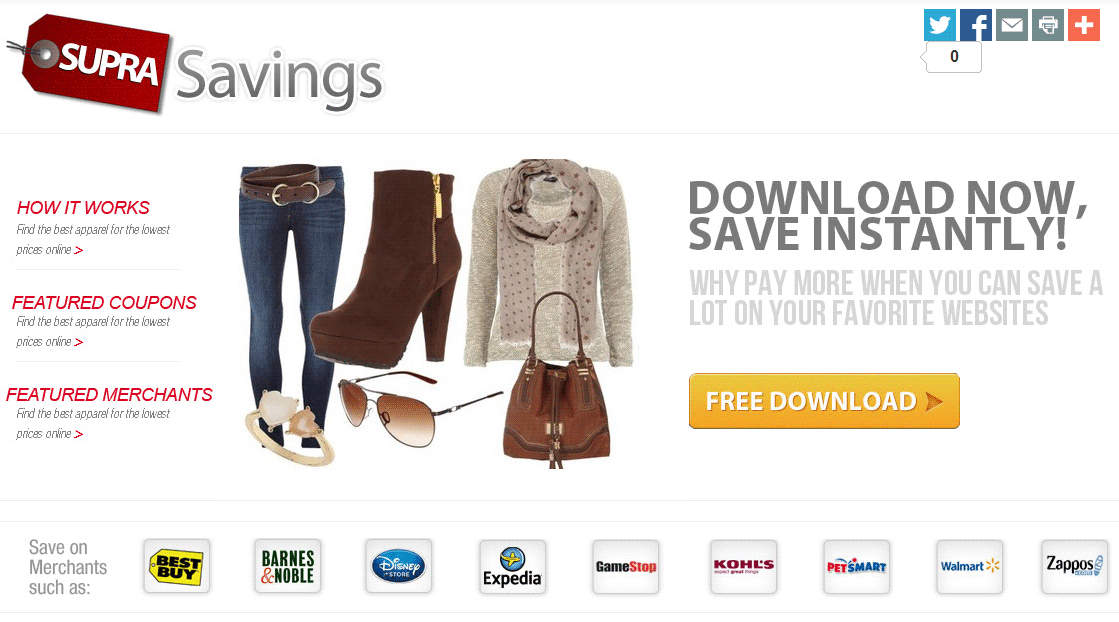
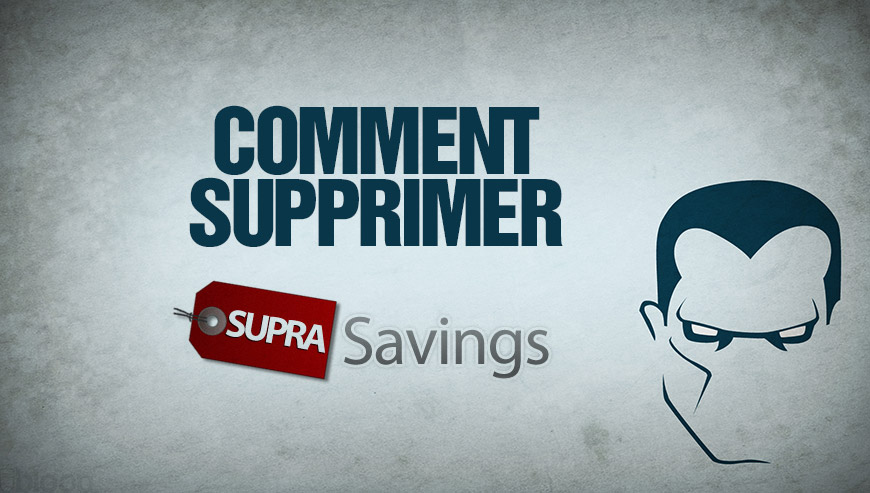
Comment supprimer Supra Savings ?
Effectuez bien toutes les étapes ci-dessous pour supprimer Supra Savings. Si vous avez un problème pendant la procédure, allez dans la rubrique Demander de l'aide du site pour nous dire ce qui coince.
Supprimer Supra Savings avec AdwCleaner
AdwCleaner est un logiciel de désinfection qui va se débarrasser facilement Supra Savings mais également les autres infections sans doute cachées sur votre machine.
- Téléchargez AdwCleaner en appuyant sur le bouton bleu ci-après :
Téléchargez AdwCleaner - Double-cliquez sur adwcleaner.exe pour ouvrir le programme.
- Cliquez sur Scanner
- Une fois que le scan est terminé, cliquez sur le bouton Nettoyer pour effacer les infections détectées.
- Rédémarrez votre ordinateur si le programme vous le propose.
Supprimer Supra Savings avec MalwareBytes Anti-Malware
Pour être assuré à 100% de bien retirer Supra Savings nous vous invitons à installer le logiciel MalwareBytes Anti-Malware. Si vous cherchez également être défendu contre les menaces comme Supra Savings vous pouvez choisir la version Premium de MalwareBytes Anti-Malware qui empêchera donc toute intrusion de programmes malveillants non détectés par les anti-virus sur votre PC (la licence coûte 22.95 euros et vous pouvez protéger 3 de vos ordinateurs).
Si vous disposiez de la version Premium de MalwareBytes Anti-Malware sur votre PC au moment où vous avez été contaminé par Supra Savings, le programme aurait bloqué la menace comme vous le montre la fenêtre d'alerte ci-dessous.
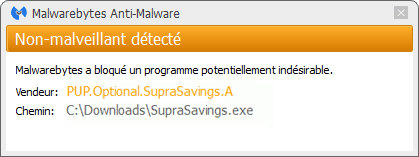
- Téléchargez MalwareBytes Anti-Malware :
Version Premium Version Gratuite (sans fonctionnalité de protection) - Double-cliquez sur le fichier téléchargé pour démarrer l'installation de MalwareBytes Anti-Malware.
- Cliquez sur le bouton orange Corriger Maintenant à droite de la mention Aucun examen n'a été réalisé sur votre système
- Une fois que le scan est achevé, cliquez sur le bouton Supprimer la selection.
- Relancer votre système à la fin du scan si le logiciel vous y invite.
Réinitialiser vos navigateurs (si nécessaire)
Si vous voyez encore des traces de Supra Savings après avoir suivi l'ensemble des étapes ci-dessus vous pouvez réinitialiser votre navigateur en effectuant la manipulation suivante :
- Ouvrez Google Chrome et cliquez sur le bouton
 en haut à droite du navigateur.
en haut à droite du navigateur. - Dirigez-vous en bas de la page et appuyez sur Afficher les paramètres avancés.
- Allez une nouvelle fois tout en bas de la page et appuyez sur Réinitialiser les paramètres du navigateur.
- Cliquez sur le bouton Réinitialiser.

- Téléchargez ResetBrowser :
Télécharger ResetBrowser - Enregistrez le fichier resetbrowser.exe sur votre bureau et double-cliquez sur le fichier.
- ResetBrowser vous détaille ce qu'il va faire précisément sur votre PC, cliquez sur Ok pour valider.
- Appuyez sur Réinitialisez Chrome et attendez.
- Quand ResetBrowser a terminé, appuyez sur Ouvrir Chrome et vous devriez être débarrassé de Supra Savings
- Lancez Mozilla Firefox.
- Dans la barre d’adresse de Firefox tapez le texte suivant about:support.
- Sur la page qui apparaît appuyez sur le bouton Réparer Firefox.

- Téléchargez ResetBrowser :
Télécharger ResetBrowser - Enregistrez le fichier resetbrowser.exe sur votre bureau et double-cliquez dessus.
- ResetBrowser vous détaille ce qu'il va faire précisément sur votre machine, appuyez sur Ok pour fermer la fenêtre.
- Appuyez sur Réinitialisez Firefox et patientez.
- Une fois que ResetBrowser a terminé, cliquez sur Ouvrir Firefox et vous devriez être débarrassé de Supra Savings

- Téléchargez ResetBrowser :
Télécharger ResetBrowser - Enregistrez le fichier resetbrowser.exe sur votre bureau et double-cliquez l'executable.
- ResetBrowser vous détaille ce qu'il va faire précisément sur votre ordinateur, appuyez sur Ok.
- Appuyez sur Réinitialisez Internet Explorer et attendez.
- Lorsque ResetBrowser a terminé, cliquez sur Ouvrir Internet Explorer et Supra Savings devrait être effacé.





